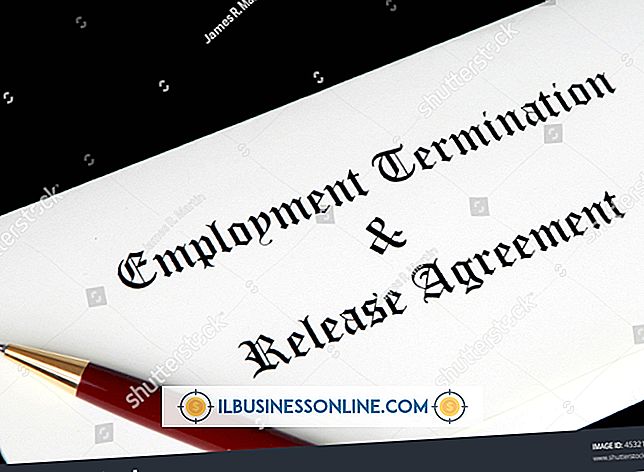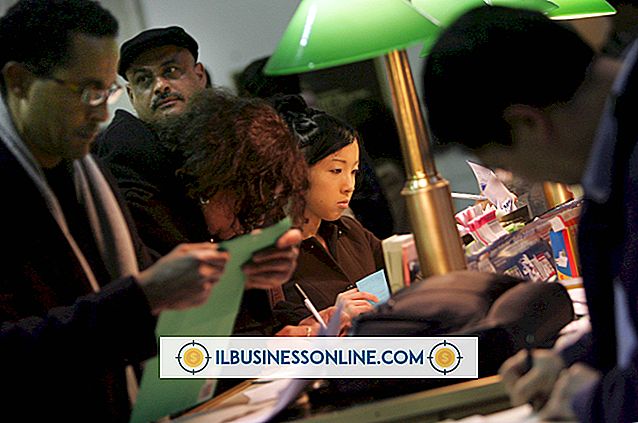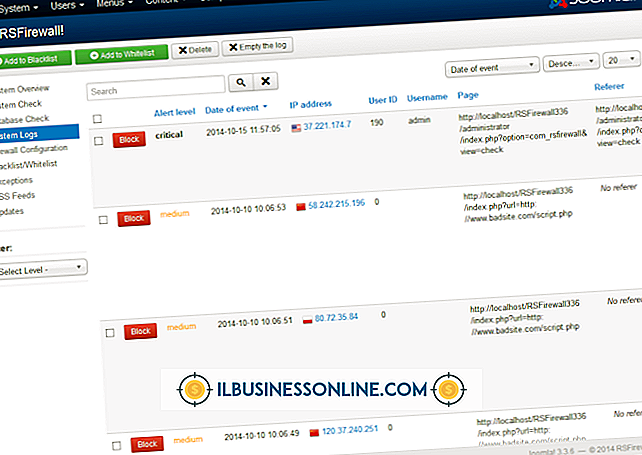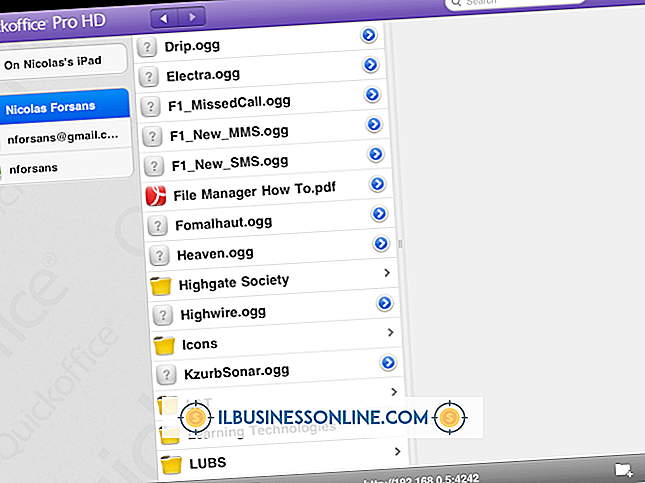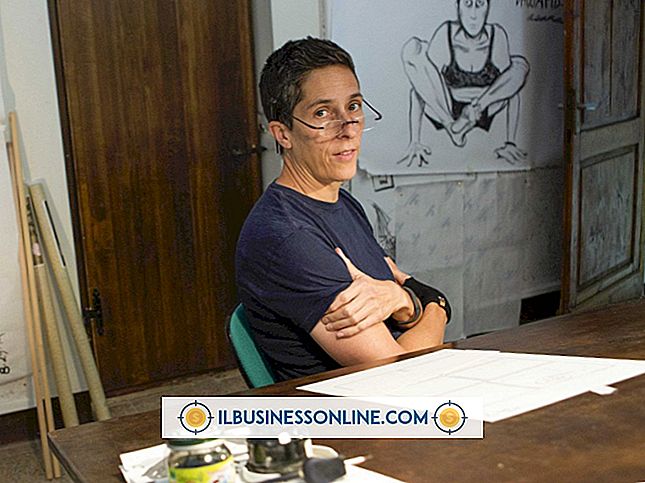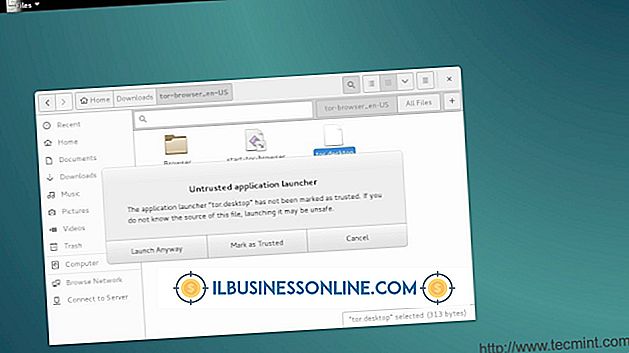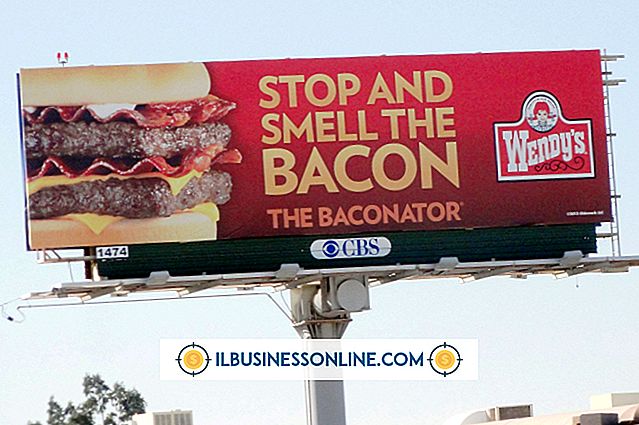Help: Windows XP-instellingen kopiëren

Terwijl u met bestanden en toepassingen op uw zakelijke computers werkt, slaat Windows XP een verscheidenheid aan instellingen op die uw computerervaring op maat maken. Deze instellingen bepalen hoe uw scherm werkt, hoe uw bureaublad eruitziet en Internet Explorer webpagina's beheert. Als u deze en andere XP-instellingen wilt kopiëren, kunt u dat doen met behulp van een gratis hulpprogramma dat in Windows is ingebouwd. Door deze taak uit te voeren, kunt u een veilige back-up van uw instellingen maken en deze naar andere computers overbrengen als u dat wilt.
1.
Navigeer naar de "Start" -knop en klik vervolgens op "Alle programma's" en "Accessoires".
2.
Selecteer "Systeemwerkset" en klik op "Wizard Bestanden en instellingen overzetten". Klik op "Volgende" om de wizard Bestanden en instellingen overzetten te starten.
3.
Selecteer het keuzerondje "Oude computer" en klik vervolgens op "Volgende" om het dialoogvenster Selecteer een overdrachtmethode weer te geven.
4.
Klik op "Bladeren" om het venster Bladeren naar map te openen. In dit venster worden de mappen en stations van uw computer weergegeven. Klik op de map of het station waar u de instellingen wilt opslaan en klik vervolgens op "OK". Klik op 'volgende' om door te gaan. Het dialoogvenster "Wat wilt u overbrengen" wordt weergegeven.
5.
Selecteer het keuzerondje "Alleen instellingen". Het venster toont een lijst met de instellingen die Windows zal opslaan.
6.
Klik op "Volgende" en klik vervolgens op "Voltooien" om de instellingen op te slaan in de map die u hebt geselecteerd.
Tip
- Het dialoogvenster Wat u wilt overbrengen heeft ook een keuzerondje 'Beide bestanden en instellingen'. Als u zowel bestanden als instellingen wilt kopiëren, selecteert u die optie in plaats van de optie "Alleen instellingen". De wizard kopieert veel van de gangbare bestandstypen naar de map die u selecteert. Plaats een vinkje in het selectievakje onder aan dat scherm als u een aangepaste lijst met te kopiëren bestanden wilt selecteren. Het venster Aangepaste bestanden en instellingen selecteren wordt geopend en u kunt bestanden en mappen selecteren.